Smart Software Licensing Virtual Account에서 RV34x Series 라우터의 등록을 취소하는 방법
목표
Cisco Smart Software Licensing은 라이센스에 대한 새로운 사고방식입니다.Cisco Software를 구매, 구축, 추적 및 갱신하기 쉽게 전사적으로 라이센싱 환경을 간소화합니다.간단한 단일 사용자 인터페이스를 통해 라이센스 소유 및 사용에 대한 가시성을 제공합니다.
Smart Software Manager를 사용하면 라이센스를 가상 어카운트라는 그룹으로 구성하고 볼 수 있습니다.가상 어카운트에 디바이스를 등록하면 조직 내 부서, 영역 또는 위치에 대한 라이센스를 관리할 수 있습니다.제품 인스턴스 등록 토큰을 사용하면 UDI(Unique Device Identifier)를 사용하여 디바이스를 쉽게 등록할 수 있습니다.
참고:RV34x Series 라우터에 Smart Software 라이센스를 등록하는 방법을 알아보려면 여기를 클릭하여 지침을 확인하십시오.
그러나 등록된 디바이스를 새 모델로 업그레이드하려는 경우나 워런티 상태에서 교체된 경우 네트워크에서 물리적으로 제거하면 가상 계정에서 해당 제품 인스턴스가 삭제되지 않습니다.즉, 등록에 사용된 라이센스를 계속 사용합니다.이 경우, 디바이스를 수동으로 등록 취소하고 가상 계정에서 해당 제품 인스턴스를 삭제해야 합니다.제품 인스턴스가 등록 취소되면 Smart Software Manager에 더 이상 표시되지 않으며, 이 인스턴스가 사용하는 라이센스는 가상 계정의 다른 제품에서 사용할 수 있게 됩니다.
이 문서에서는 가상 계정에서 디바이스를 등록 취소하는 방법에 대한 지침을 제공합니다.
적용 가능한 디바이스
- RV34x 시리즈
소프트웨어 버전
- 1.0.01.16
가상 어카운트에서 RV34x 라우터 등록 취소
RV34x 라우터 등록 취소
1단계. 라우터의 웹 기반 유틸리티에 로그인한 다음 Status and Statistics > System Summary를 선택합니다.
참고:사용 가능한 옵션은 디바이스의 정확한 모델에 따라 달라질 수 있습니다.이 예에서는 RV340 라우터가 사용됩니다.
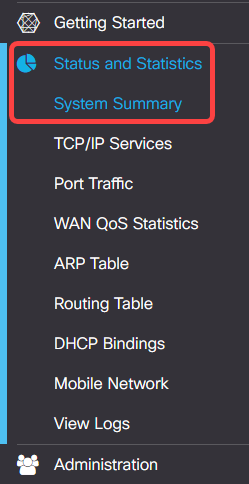
2단계. 라우터의 호스트 이름을 기록해 둡니다.

참고:이 예에서 호스트 이름은 router446C5E입니다.
3단계. 관리 > 라이센스를 선택합니다.

4단계. License(라이센스) 페이지에서 Actions(작업) 버튼을 클릭하여 사용 가능한 옵션을 표시합니다.
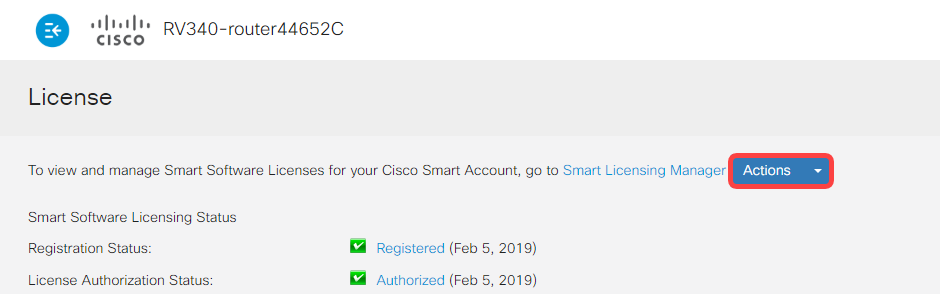
5단계. Actions(작업) 드롭다운 목록에서 Deregister(등록 취소)를 선택합니다.
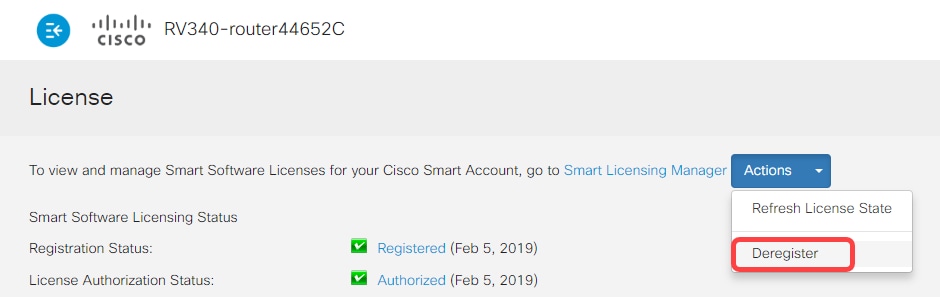
6단계. 등록 취소 단추를 눌러 등록 취소를 확인합니다.
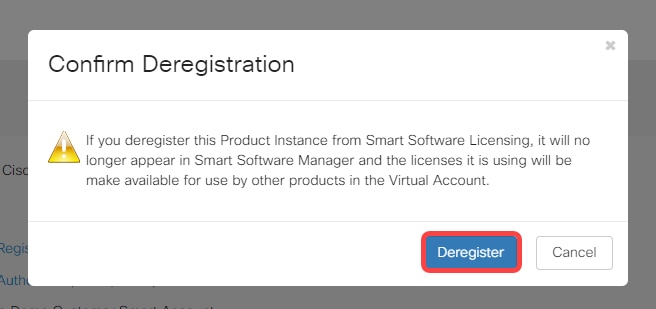
이제 RV34x 라우터의 등록을 취소해야 합니다.
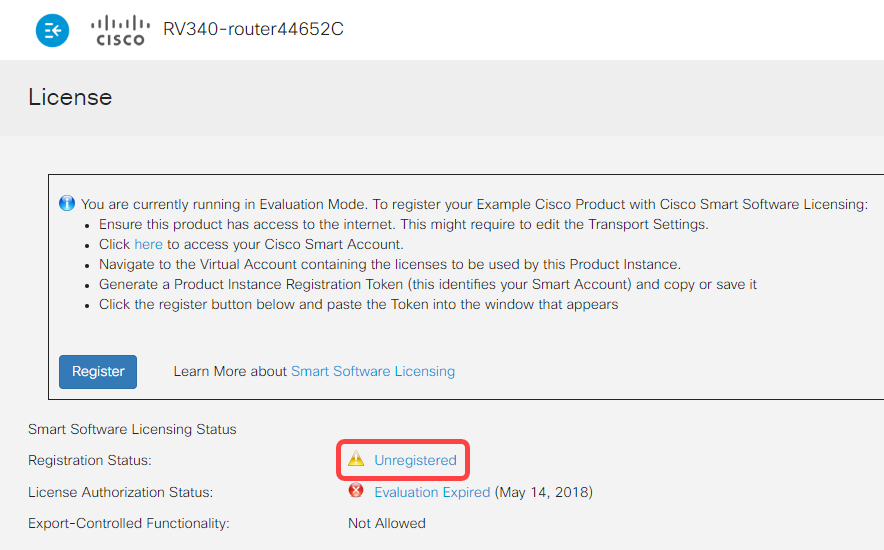
Virtual Account에서 Deregistered RV34x Router 확인
1단계. 웹 브라우저를 사용하여 Cisco Software Central 페이지에 액세스한 다음 Smart Account에 로그인합니다.

참고:아직 계정이 없는 경우 Register Now(지금 등록)를 클릭하여 새 계정을 생성합니다.

2단계. Cisco Software Central 페이지에서 License > Smart Software Licensing을 선택합니다.

참고:또는 License(라이센스) 영역 아래에 있는 Smart Software Licensing(스마트 소프트웨어 라이센싱)을 클릭할 수 있습니다.
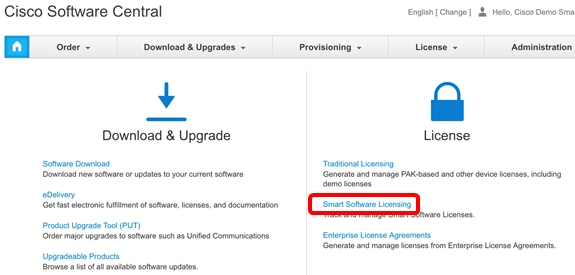
3단계. Inventory(인벤토리) > Product Instances(제품 인스턴스)를 클릭합니다.
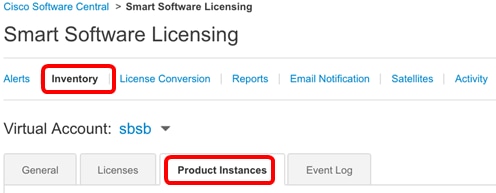
4단계. Product Instances 테이블에서 디바이스의 호스트 이름이 나열되는지 확인합니다.디바이스가 나열되지 않으면 디바이스가 완전히 등록 해제되었음을 의미합니다.
참고:이 예에서 router446C5E는 Product Instances 테이블의 등록된 디바이스에서 나열되지 않습니다.
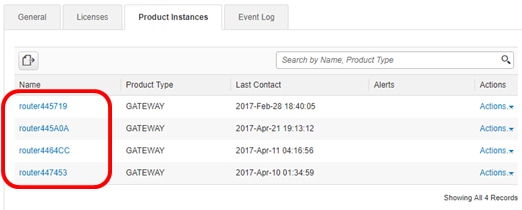
이제 가상 어카운트에서 제거된 제품 인스턴스를 확인했어야 합니다.
참고:가상 어카운트에서 제품 인스턴스를 관리하는 방법을 알아보려면 여기를 클릭하여 지침을 확인하십시오.
 피드백
피드백